-
VIVE Businessストリーミング
-
ソリューションと FAQ
-
一般
- VIVE Businessストリーミングコンピュータで起動しません。どうすればよいですか。
- ストリーミングを開始しましたが、ヘッドセットにはローディングアニメーション以外、何も表示されません。どうすればいいですか?
- PC VRタイトルで複合現実 (MR) を実行できますか?
- VIVE Businessストリーミングが正常に更新できません。どうすればいいですか?
- 固定されたVIVE BusinessストリーミングサーバーIPアドレスをヘッドセットに割り当てることはできますか?
- VIVE BusinessストリーミングWindowsをDefenderファイアウォールを介して通信させるにはどうしたらいいですか。
- OpenXR タイトルの実行に問題がある場合、どうすればよいですか。
- アプリをストリーミングする際に、コントローラーが正常に動作しない場合
- VIVE有線ストリーミングキットまたはVIVEストリーミングケーブルでヘッドセットのバッテリーを充電することができますか?
- コンバーターのファームウェアをアップデートする方法
-
接続
- コンピューターがヘッドセットを認識せず、VIVE BusinessストリーミングのUSBアイコンがグレーになっています。どうすればよいですか。
- ヘッドセットでストリーミングセッションを開始すると、緑色の画面が表示されます。どうすればいいですか?
- ワイヤレスストリーミング中にヘッドセット内のコンテンツを他の人に見せるには、どうすればいいですか。
- ワイヤレスストリーミングがうまくいかないのですが、どうしたらいいですか?
- VIVE有線ストリーミングキットのVIVEストリーミングケーブルとVIVE有線ストリーミングケーブルに違いはありますか。
- コンピュータにはUSB Type-Cポートしかありませんが、VIVE有線ストリーミングキットを使用できますか。
- VIVE Focus VisionをコンピュータのDisplayPortポートに接続しているのに、まだUSBストリーミングです。
- 有線ストリーミングセッションを行っている場合でも、VIVEヘッドセットでVIVEトラッカー (Ultimate)を使用できますか?
- ヘッドセットのバッテリーが消耗し、VIVE有線ストリーミングキットを使用しているのに接続がUSBストリーミングに切り替わってしまいます。
-
性能
- VIVE Businessストリーミングのパフォーマンスを向上させる方法
- ストリーミング時にコンテンツのジッターが発生します。どうすればいいですか。
- コンテンツの表示が乱れることが多く、思っていたようなストリーミング体験ができません。どうすればよいですか。
- VIVE Businessストリーミングのグラフィックの環境設定
- ストリーミング セッションがすぐに開始されず、毎回「VIVE トラッカー(Ultimate)を準備しています」というメッセージが表示されます。
- VIVEトラッカー (Ultimate)を使用中、PCのVRストリーミングセッションが途切れる場合があります。
- ゲームをプレイしているときにVRで小さなエリアが白く点滅するのを見た場合はどうすればよいですか。
- 120 Hzのリフレッシュレートはサポートされていますか?
-
フェイス・アンド・ハンドトラッキング
- VIVE BusinessストリーミングでハンドトラッキングとVIVEリストトラッカーはサポートされていますか。
- VIVE Businessストリーミングでフェイストラッキングとアイトラッキングをオンにする方法
- PC 向けVR アプリは、VIVE Businessストリーミングのフェイストラッキングとアイトラッキングに対応していますか。
- フェイストラッキングやアイトラッキングが機能しない場合
- VRChatでアイ/フェイシャルトラッキングが正常に動作しない場合、何をすべきか
- VRChatでアイ/フェイシャルトラッキングが正常に動作しません。どうしたらよいですか。
- VRChatでフルボディトラッキングを設定する方法とは。
- VIVE Businessストリーミングはどのような表情に対応していますか?
- VIVE Focus 3を使って、アイ・フェイシャルトラッキングによる有線ストリーミングセッションを行うことはできますか?
-
オーディオ
-
-
付録
ケーブルを使用してストリーミングセッションを開始する
SteamVRタイトルをVIVE Businessストリーミングでストリーミングするのは簡単です。
重要:
- セッションを開始する前に、ケーブル、コンピューター、ヘッドセットが準備されていることを確認してください。
- VIVE有線ストリーミングキットを使用したDisplayPortモードはVIVE Focus Visionでのみサポートされています。
- VIVE Businessストリーミングがコンピューターにインストールされ、実行中であること、そしてヘッドセットがオンになっていることを確認してください。
-
ヘッドセットをコンピュータに接続します。手順については、以下の項目をご覧ください。
- VIVE Focus VisionをVIVE有線ストリーミングキットを使用してコンピュータに接続する
- VIVE XR EliteへのUSB Type-Cケーブルの取り付け
- USB Type-CケーブルをVIVE Focus 3に取り付ける
注意:ヘッドセットがコンピューターに認識されず、USBアイコンがVIVE Businessストリーミングコンソールでグレーになっている場合は、コンピューターがヘッドセットを認識せず、VIVE BusinessストリーミングのUSBアイコンがグレーになっています。どうすればよいですか。を参照してください。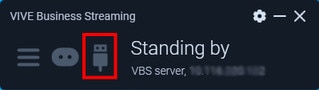
- ヘッドセットを装着します。
-
USB モードの選択ダイアログボックスで、VIVE BusinessストリーミングまたはVIVE Businessストリーミング(DPモード)を選択します。
注意:
- 誤って何もしないを選択した場合は、ロビーのライブラリーでVIVE Businessストリーミングを選択します。
- VIVE Businessストリーミング (DP モード) は、VIVE Focus VisionがVIVE有線ストリーミングキット を使用してコンピュータに接続されている場合にのみ表示されます。
-
次のいずれかの方法でSteamVRダッシュボードを開きます。
- コントローラーのメニューボタンを押します。
- アニメーションが終了するまで、左の手のひらを内側に向けて人差し指と親指をピンチします(DisplayPortモードではサポートされません)。
- ストリーミングしたい VR タイトルを選択します。
- ストリーミング中は、VIVE Businessストリーミングコンソールでストリーミングのステータスを確認してください。
アイコン ステータス 
デバイスが検出されませんでした。 
デバイスが検出され、有線接続で接続済みです。 
DisplayPortストリーミングセッションが進行中です。 
デバイスが検出され、無線接続で接続済みです。 - 終了する際は、コントローラーのVIVEボタンを押して、他のタイトルと同様にVIVE Businessストリーミングを終了し、ロビーに戻るまたはホームに戻るを選択します。
参考になりましたか?
はい
いいえ
送信
ありがとうございました!フィードバックをいただければ、お役立ち情報の提供を改善してまいります。